Skype 声音不起作用-如何修复
.jpg)
Skype 是一种与 IP 语音 (VoIP) 技术同义的应用程序。它的简单性和可靠性巩固了它无处不在的特性。难怪使用 Skype 进行 VoIP 通话的人数比任何其他单一软件的人数都多。尽管如此,世上没有完全没有漏洞和错误的平台,Skype 也不例外。
Skype 上最常见的问题之一是通话过程中缺少声音输出或输入。原因是多方面的,因此没有快速简便的解决方法,但有一些解决方案。继续阅读以了解一些最常见的方法以及如何应用它们。
综述
下面列出的方法将分为两大类——软件问题和硬件问题。有时这些会交叉,例如未正确安装耳机。
如果此处的解决方案对您不起作用,则您的麦克风或扬声器可能有问题。对于新硬件,Skype 经常尝试识别旧硬件,但无法正确检测更改。
在开始之前,一个简单的考虑:检查您是否将扬声器或耳机静音并忘记了它.另外,请确认所有东西都已正确插入。我们都为这种记忆失误而感到内疚,没有什么比花时间解决一个一直有如此简单解决方案的问题更令人沮丧的了。
Windows 的问题
如果Skype 没有拿起你的麦克风,首先检查 Windows 是否允许应用程序使用它。在 Windows 搜索框中搜索“麦克风隐私设置”。在设置中,您将看到标有“允许应用访问您的麦克风”的部分。如果该部分中的开关被关闭,Skype 将无法使用您计算机上的默认麦克风。已知某些 Windows 更新会将其关闭。切换它应该可以解决问题。
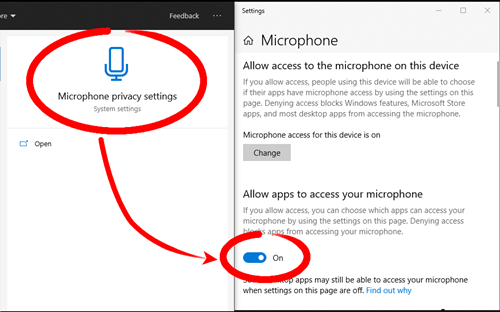
如果 Skype 没有声音,请先检查您的默认声音输出设备。右键单击任务栏右下角的扬声器图标,然后单击“打开声音设置”。确保默认输出和输入设备设置为您实际使用的设备。
如果一切正常,您也可以单击“疑难解答”按钮。疑难解答只会解决某些明显的问题,但不会花很长时间。
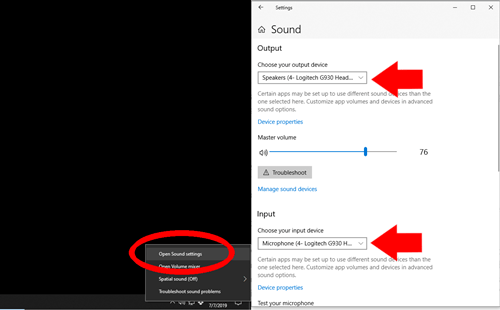
在我们继续进行配置之前,一个您应该做的最后一件事是更新您的声卡驱动程序。作为一般规则,切勿使用驱动程序更新实用程序。仅通过 Windows 或制造商的网站更新您的驱动程序,并且仅当您认为有必要时再更新。
要更新您的声音驱动程序,请同时按 Windows 键和 X 访问设备管理器。从菜单中选择它,然后查找您的声音输出并右键单击它。从下拉菜单中,单击“更新驱动程序”,让 Windows 完成剩下的工作。
更新所有其他相关设备也无妨。这包括您的扬声器、耳机、麦克风和任何其他与音频相关的设备。
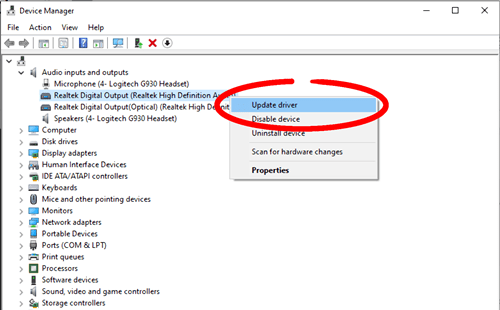
Windows 音频服务
Windows 音频服务顾名思义,在任何请求它的应用程序中处理音频。如果未正确调整设置,则可能会影响整个计算机上的音频。如果仅 Skype 受到影响,则不受影响很可能是罪魁祸首。
要解决此问题,请按 Windows 键和 R 打开运行命令,然后输入“services.msc”以打开“服务”窗口。向下滚动,直到找到“Windows 音频”并右键单击它,然后选择“属性”。在“属性”窗口中,确保启动类型为“自动”且服务状态为“正在运行”。然后单击“应用”并重新启动 Skype 以检查它是否有效。
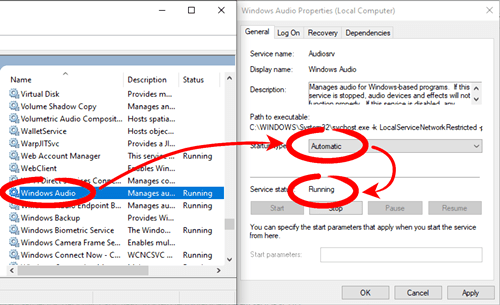
配置Skype
另一种可能是您的 Skype 设置没有正确配置。启动 Skype 并单击或点击您姓名旁边的三个水平点。从下拉菜单中选择“设置”,然后从侧边栏中选择“音频和视频”。检查所有设备以检查是否选择了正确的输出和输入。在关闭设置之前,使用“测试音频”按钮查看它是否有效。
一些合理的建议
如您所见,有很多事情可能会出错,但没有一个它们都那么复杂。 Windows 中的一些因素汇合可能是原因。首先,按照自己的方式进行 Windows 修复,然后确保 Skype 检测到所有正确的外围设备。最坏的情况是您的耳机或扬声器出现故障。如果是这种情况,除了更换它们之外,您无能为力。
您是否使用 Skype 来满足您的所有 VoIP 需求,还是使用不同的软件进行其他对话?在下面的评论部分告诉我们您最喜欢的 Skype 替代方案。








0 评论